电脑鼠标光标怎么调大小 Win11怎样调整鼠标指针的大小
更新时间:2024-01-06 16:59:27作者:jiang
在现代的计算机操作中,鼠标光标扮演着至关重要的角色,对于一些使用者来说,鼠标光标的大小可能并不合适,可能过小而难以寻找,或者过大而影响视野。针对这个问题,Win11为用户提供了便捷的调整鼠标指针大小的功能。通过简单的操作,用户可以根据自己的喜好和需求,灵活地调整鼠标指针的大小,使得操作更加舒适和高效。本文将介绍Win11中如何调整鼠标指针大小,帮助用户更好地适应自己的使用习惯和工作需求。
方法如下:
1、进入windows设置,点击辅助功能
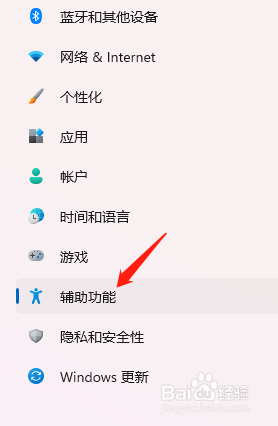
2、进入辅助功能界面,点击鼠标指针和触控
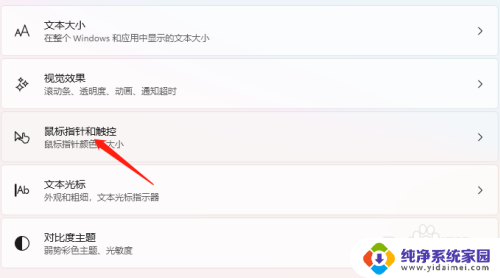
3、进入设置,拉动横条即可修改大小
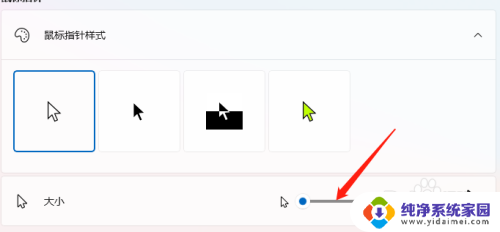
以上是关于如何调整电脑鼠标光标大小的全部内容,如果遇到这种情况,你可以按照以上步骤解决,非常简单快速。
电脑鼠标光标怎么调大小 Win11怎样调整鼠标指针的大小相关教程
- win11鼠标图标怎么放大 win11桌面图标调整大小技巧
- win11鼠标反转怎么调回来 Win11设置鼠标指针为反转的方法
- win11任务栏图标怎么改大小 win11任务栏图标显示大小调整方法
- win11鼠标指针速度 Win11鼠标速度调节方法
- 桌面图标大小设置 win11桌面图标怎么调整大小
- win11任务栏上的图标怎么变大 win11任务栏图标大小调整方法
- win11怎么调桌面图标大小 如何在Win11上更改桌面图标的大小
- 电脑屏幕图标怎么调大小 win11桌面图标大小设置教程
- win11怎么将任务栏图标变大 win11任务栏图标大小调整方法
- win11任务栏图标改变大小 win11任务栏图标大小调整方法
- win11如何关闭协议版本6 ( tcp/ipv6 ) IPv6如何关闭
- win11实时防护自动开启 Win11实时保护老是自动开启的处理方式
- win11如何设置网页为默认主页 电脑浏览器主页设置教程
- win11一个屏幕分四个屏幕怎么办 笔记本如何分屏设置
- win11删除本地账户登录密码 Windows11删除账户密码步骤
- win11任务栏上图标大小 win11任务栏图标大小调整方法